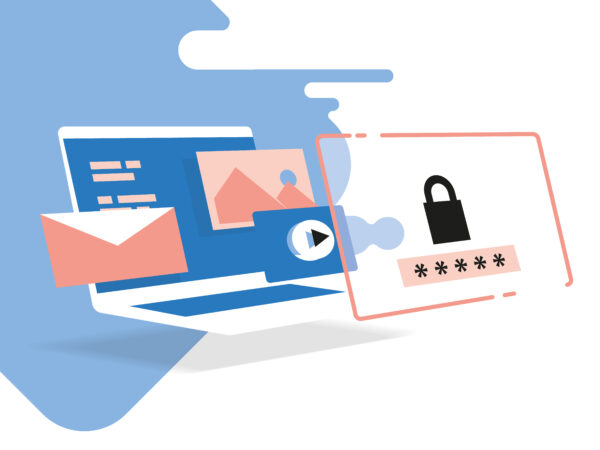Grote videobestanden kunnen al snel een test voor je geduld worden: Het uploaden duurt eeuwen, de e-mail gaat in staking tijdens het verzenden en het geheugen van mobiele apparaten raakt leeg. TransferXL laat zien hoe video’s efficiënt en zonder zichtbaar kwaliteitsverlies kunnen worden gecomprimeerd, introduceert tools en legt uit wat echt belangrijk is als het gaat om videocompressie – van geschikte formaten tot typische foutbronnen.

Voordelen van gecomprimeerde video’s
Gecomprimeerde video bespaart niet alleen ruimte, maar ook tijd en zenuwen. De volgende voordelen laten zien waarom het in veel situaties zinvol is om video’s te comprimeren:
- Snellere overdracht: Kleinere bestanden kunnen veel sneller worden geüpload en gedeeld. Dit bespaart tijd – vooral met fluctuerende of langzame internetverbindingen.
- Minder opslagruimte nodig: Gecomprimeerde videobestanden nemen minder ruimte in op de harde schijf of op mobiele apparaten. Dit betekent dat er meer opslagruimte beschikbaar is voor andere inhoud.
- Grotere compatibiliteit: Veel platforms en eindapparaten ondersteunen alleen bepaalde formaten en resoluties. Gecomprimeerde video’s kunnen gewoon in de overeenkomstige formaten worden gebruikt.
- Betere verwerking bij het verzenden: Grote bestanden kunnen e-mailinboxen of cloudopslag verstoppen. Gecomprimeerde video’s zijn gemakkelijker te verzenden en veroorzaken minder problemen.
- Geoptimaliseerde workflows: Wie regelmatig met video’s werkt, profiteert van kortere laadtijden, snellere uploads en eenvoudigere workflows. Compressie wordt zo een integraal onderdeel van efficiënte mediabewerking.
Hoe videocompressie werkt
Videocompressie gaat over het verkleinen van een videobestand zonder afbreuk te doen aan de visuele kwaliteit. Technisch gezien gebeurt dit met codecs zoals H.264 of H.265, die de beeld- en geluidsgegevens efficiënter coderen. Er wordt een fundamenteel onderscheid gemaakt tussen compressie zonder verlies en compressie met verlies. De eerste behoudt de volledige kwaliteit van het origineel, maar biedt slechts beperkte besparingen. Bij lossy compressie wordt informatie verwijderd die voor het menselijk oog nauwelijks waarneembaar is – het bestand wordt daardoor aanzienlijk kleiner. Drie factoren zijn hierbij doorslaggevend: de resolutie van de video, de bitrate en het gebruikte formaat. Als je deze parameters specifiek aanpast, kun je de bestandsgrootte aanzienlijk verkleinen zonder zichtbaar kwaliteitsverlies. De keuze van geschikte videoformaten zoals MP4 of WebM draagt ook bij aan de efficiëntie.
Geschikte videoformaten voor compressie
Een efficiënt formaat is cruciaal bij het comprimeren van een video.
- MP4 met de codec H.264 of H.265 wordt beschouwd als de standaard voor het web en mobiele apparaten: hoge compatibiliteit, goede kwaliteit en kleine bestandsgrootte.
- WebM is een moderne, open indeling die bijzonder geschikt is voor integratie in websites. Het biedt een even goede compressie als MP4, maar kan niet op alle apparaten worden afgespeeld.
- Het oudere AVI-formaat daarentegen is minder efficiënt, produceert grote bestanden en is alleen bruikbaar voor bepaalde toepassingen.
Iedereen die video’s voorbereidt om te uploaden naar platforms zoals YouTube of Instagram of om per e-mail te versturen , geeft de voorkeur aan MP4. De combinatie van brede ondersteuning en goede beeldkwaliteit maakt dit formaat de beste keuze voor de meeste toepassingen.
De beste tools en programma’s voor het comprimeren van video
Er zijn talloze tools beschikbaar voor het comprimeren van video’s, afhankelijk van de toepassing en het apparaat:
- HandBrake is een populair open source programma voor Windows, macOS en Linux. Het biedt uitgebreide instellingsmogelijkheden en ondersteunt alle gangbare formaten en codecs.
- VLC Media Player kan ook meer dan alleen video’s afspelen: Bestanden kunnen met een paar klikken worden verkleind – ideaal voor eenvoudige taken.
- Als je geen programma wilt installeren, kun je online tools gebruiken zoals Clideo of VEED.io. Deze oplossingen draaien direct in de browser en zijn ideaal voor kleinere projecten of spontane taken.
- Naast de bekende programma’s zijn er nu ook AI-ondersteunde tools die automatisch de optimale instellingen voor videocompressie berekenen. Tools zoals Adobe Media Encoder of Kapwing bieden bijvoorbeeld slimme functies voor het efficiënt aanpassen van resolutie en bitrate.
- De open source tool Avidemux is ook een interessant alternatief als het gaat om eenvoudig knippen en comprimeren in één stap.
Er zijn mobiele apps zoals Panda Video Compressor voor Android of iMovie voor de iPhone, die speciaal zijn ontwikkeld voor mobiel gebruik. Veel van deze tools kunnen video’s gratis comprimeren en voldoen betrouwbaar aan de belangrijkste vereisten.
Instructies: Een video stap voor stap comprimeren
Een praktisch voorbeeld is het hulpprogramma HandBrake, dat bijzonder geschikt is voor gedetailleerde instellingen. De volgende stap-voor-stap handleiding laat zien hoe je een video in slechts een paar minuten kunt comprimeren:
- Selecteer video: Na het starten van HandBrake wordt het gewenste videobestand geladen via de bestandsbrowser. De tool analyseert automatisch de brongegevens en biedt handige standaardinstellingen.
- Uitvoerformaat instellen: MP4 in combinatie met de H.264 of H.265 codec is ideaal voor de meeste toepassingen. Dit formaat biedt een goed compromis tussen compatibiliteit en bestandsgrootte.
- Resolutie verlagen: Door de resolutie te verlagen van 4K naar Full HD (1080p) bespaar je enorm veel opslagruimte. De beeldkwaliteit is nog steeds voldoende voor de meeste doeleinden.
- Bitrate instellen: Een bitrate van 2.000 tot 3.000 kbps is vaak ideaal voor HD-video’s. Het vermindert de bestandsgrootte aanzienlijk zonder zichtbaar afbreuk te doen aan de beeldkwaliteit.
- Video exporteren: Zodra de instellingen zijn voltooid, klikt u op “Start” om de video te comprimeren. Afhankelijk van de bestandsgrootte en de computerprestaties duurt het proces slechts een paar minuten.
Als je video’s wilt comprimeren met een Mac, zit je ook aan de veilige kant met HandBrake – als alternatief kun je ook QuickTime gebruiken met verminderde exportkwaliteit.
Opmerking: Voor bepaalde platforms zoals WhatsApp, Instagram of e-mail gelden soms strenge beperkingen voor de grootte. Een maximale grootte van 100 MB wordt aanbevolen voor WhatsApp-video’s en meestal minder dan 25 MB voor e-mailbijlagen. In dergelijke gevallen kan het nuttig zijn om de resolutie te verlagen naar 720p of zelfs 480p en de bitrate verder te verlagen. De beeldverhouding moet behouden blijven om weergaveproblemen te voorkomen.
Veelgemaakte fouten bij het comprimeren en hoe ze te vermijden
Bij het comprimeren van video’s sluipen er gemakkelijk fouten in die de kwaliteit van het bestand ernstig kunnen aantasten. De meest voorkomende struikelblokken kunnen met een beetje aandacht gemakkelijk worden vermeden:
- Te veel compressie: als de bitrate te veel wordt verlaagd, lijdt de beeldkwaliteit daar merkbaar onder. Het is beter om met gemiddelde waarden te beginnen en het resultaat visueel te controleren.
- Ongeschikte formaten: Verouderde codecs of containerformaten kunnen tot problemen leiden tijdens het afspelen. Het is aanbevolen om gangbare standaarden te gebruiken zoals MP4 met H.264.
- Onjuiste beeld- en geluidsparameters: Beeldverhouding, framerate of audiocompressie worden vaak over het hoofd gezien. Verkeerde instellingen kunnen leiden tot stotteren, geluidsfouten of een uitgerekt beeld.
- Geen testuitvoer: Zonder een preview is het moeilijk om te beoordelen of het resultaat aan de verwachtingen voldoet. Een korte testrun op het doelapparaat helpt teleurstellingen later te voorkomen.
Gecomprimeerde video’s versturen met TransferXL
Als je gecomprimeerde video’s of afbeeldingen wilt versturen, kun je grote bestanden snel en veilig overzetten met TransferXL. De dienst ondersteunt de overdracht van maximaal 100 GB – gratis, versleuteld en zonder registratie. Meerdere bestanden worden automatisch ingepakt in een ZIP-bestand, wat het uploaden nog makkelijker maakt. TransferXL helpt niet alleen bij het versturen van grote video’s, maar is ook een praktische oplossing voor het efficiënt delen van grote videobestanden of afbeeldingen.
FAQ
Hoe kunnen video’s worden gecomprimeerd voor WhatsApp of Instagram?
Voor sociale netwerken zoals WhatsApp en Instagram wordt een maximale resolutie van 720p in MP4-indeling met H.264-codec aanbevolen. Om compatibiliteitsproblemen te voorkomen, moet de bestandsgrootte indien mogelijk kleiner zijn dan 100 MB.
Hoe kan ik een video gratis comprimeren?
Gratis programma’s zoals HandBrake of de VLC Media Player bieden krachtige functies voor videocompressie. Als alternatief kun je met online tools zoals Clideo of VEED.io de bestandsgrootte direct in de browser snel verkleinen – zonder installatie.
Welk formaat is het meest geschikt voor compressie?
MP4 met de codec H.264 of H.265 is ideaal omdat het een hoge mate van compatibiliteit biedt met bijna alle apparaten. Tegelijkertijd biedt het een goede beeldkwaliteit met een aanzienlijk kleinere bestandsgrootte dan oudere indelingen zoals AVI of MOV.
Kunnen video’s ook worden gecomprimeerd op smartphones?
Ja, zowel Android- als iOS-gebruikers kunnen verschillende apps gebruiken, zoals Panda Video Compressor of iMovie. Deze apps zijn speciaal ontworpen voor mobiel gebruik en kunnen zelfs zonder technische kennis intuïtief worden bediend.
Hoeveel kan een video worden gecomprimeerd?
Afhankelijk van het bronbestand, het formaat en de instellingen kan de bestandsgrootte met 50 tot 90 procent worden teruggebracht. Een bijzonder hoge compressie is mogelijk als ook de resolutie wordt verlaagd en de bitrate wordt geoptimaliseerd.
Welke instellingen hebben de grootste invloed op de bestandsgrootte?
De resolutie, de bitrate en de gebruikte codec hebben een directe invloed op de bestandsgrootte. Het opzettelijk verkleinen van deze waarden kan de bestandsgrootte aanzienlijk verminderen, maar moet altijd worden gedaan met de gewenste afspeelkwaliteit in gedachten.
Hoe kan een video worden verkleind tot minder dan 25 MB voor e-mailbijlagen?
We raden een lagere resolutie aan, bijvoorbeeld 480p, in combinatie met een bitrate van minder dan 1.000 kbps. Hierdoor kunnen korte clips op een ruimtebesparende manier worden verzonden zonder de gebruikelijke limieten van veel e-maildiensten te overschrijden. Als alternatief biedt TransferXL ook de mogelijkheid om grotere videobestanden tot 5 GB gratis te versturen via een e-mail link – zonder verlies van resolutie of videokwaliteit.
Verklarende woordenlijst: Belangrijke termen voor videocompressie
- Bitrate – De hoeveelheid gegevens die per seconde in de video wordt verwerkt. Een lagere bitrate resulteert in kleinere bestanden, maar kan de kwaliteit beïnvloeden.
- Codec – Compressiemethoden zoals H.264 of H.265, die video- en audiogegevens coderen. Moderne codecs zorgen voor een hoge kwaliteit met een kleinere bestandsgrootte.
- Containerformaat – Het bestandsformaat dat video, audio en metadata bundelt, bijv. MP4 of AVI.
- CRF-waarde – Constant Rate Factor, een instelling in tools zoals HandBrake voor kwaliteitscontrole. Lagere waarden = hogere kwaliteit = groter bestand.